Megoldások használata a Power Pages-szolgáltatással
Ha megoldásokat használ a Power Pages-szolgáltatással, tárolhatja és továbbíthatja az összes webhely-konfigurációt a standard Microsoft Power Platform megoldásokon keresztül. Egyesítse az összes webhelyet és Dataverse összetevőt egyetlen megoldás-összetevőben, majd használja ki a fejlett alkalmazáséletciklus-kezelési (ALM) képességeket a webhelyek célkörnyezetekben való üzembe helyezéséhez felügyelt megoldások használatával.
Előfeltételek
Engedélyeznie kell a továbbfejlesztett adatmodellt a megoldások használatához Power Pages. További információ: Power Pages továbbfejlesztett adatmodell
Power Pages-webhely és -összetevők hozzáadása megoldáshoz
Nyissa meg a Power Pages kezdőoldalt.
Válassza a Solutions (Megoldások) lapot.
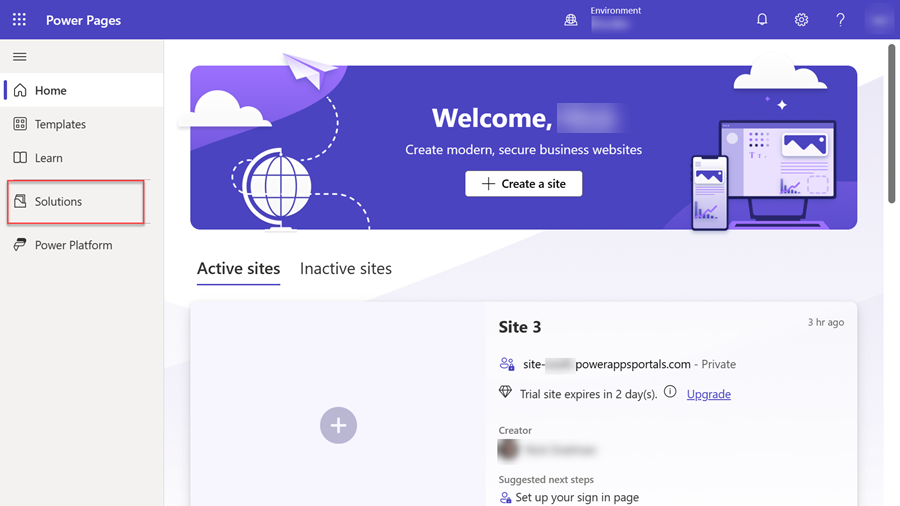
Az oldal tetején található eszköztárban válassza ki az Új megoldás lehetőséget. Adja meg a megoldás részleteit, majd válassza a Létrehozás lehetőséget a megoldás létrehozásához.
Nyissa meg az új megoldást.
A Meglévő hozzáadása menüben válassza a Webhely lehetőséget.
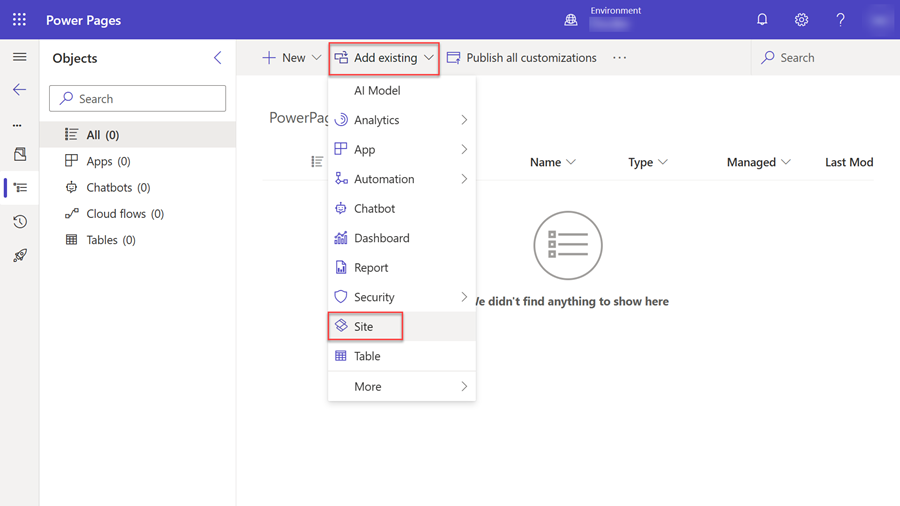
A Meglévő webhelyek hozzáadása panelen jelöljön ki egy vagy több webhelyet, majd válassza a Hozzáadás lehetőséget.
Feljegyzés
- Ha a Webhely parancs nem jelenik meg a Meglévő hozzáadása menüben, akkor a környezete nem tartalmaz a továbbfejlesztett adatmodell használatával létrehozott webhelyeket.
- Ez a folyamat az összes webhelyösszetevőt hozzáadja a megoldáshoz.
- Dataverse A helyösszetevőkhöz társított rendszertáblák nem lesznek automatikusan hozzáadva a megoldáshoz, a Meglévő táblák hozzáadása használatával kell hozzáadnia őket.
Webhelyösszetevők hozzáadása
Amikor új összetevőket hoz létre, majd hozzáadja őket a webhelyéhez, hozzáadhatja azokat a webhelyet tartalmazó megoldáshoz is.
Feljegyzés
A rendszer automatikusan nem adja hozzá az új webhelyösszetevőket a webhelyt tartalamzó megoldáshoz. Ezek hozzáadásához kövesse az alábbi eljárást.
- A Power Pages kezdőoldalán válassza ki a Megoldások lapot.
- Válassza ki azt a megoldást, amelyhez összetevőket szeretne hozzáadni.
- A Meglévő hozzáadása menüben válassza a Továbbiak>Egyéb>Webhelyösszetevők lehetőséget.
- A Meglévő webhelyösszetevő hozzáadása panelen jelölje ki a webhelyösszetevőket, majd válassza a Hozzáadás lehetőséget a megoldáshoz való hozzáadásukhoz.
Másik lehetőségként hozzáadhatja a szükséges összetevőket a webhelyéhez.
- A megoldáson belül válassza ki a webhelyet.
- Válassza a főmenü Speciális parancsát, majd válassza a Szükséges objektumok hozzáadása lehetőséget.
- A megjelenő panelben válassza az OK lehetőséget a folytatáshoz. Néhány pillanat múlva megjelenik egy üzenet, amely szerint a szükséges objektumok sikeresen hozzá lettek adva a megoldáshoz.
Exportálja a megoldást a forráskörnyezetből
Válassza ki a megoldást, majd válassza a Megoldás exportálása lehetőséget a főmenüben. A megoldások importálásával és exportálásával kapcsolatos további tudnivalókért lásd: Megoldási elvek.
Importálja a megoldást a célkörnyezetbe
- Az oldal tetején található eszköztárban válassza ki a Megoldás importálása lehetőséget.
- Tallózással keresse meg az exportált megoldás helyét, jelölje ki a fájlt, majd válassza a Megnyitás lehetőséget.
- Válassza a Következő lehetőséget.
- Válassza az Importálás elemet.
A megoldás az importálás után megjelenik a megoldáslistában.
Feljegyzés
Ha a megoldás nem felügyelt, válassza a Minden testreszabás közzététele lehetőséget a célkörnyezetben.
Aktiválja újból a webhelyet a célkörnyezetben
Miután a webhelyet áttelepítette a célkörnyezetbe, újra aktiválnia kell azt.
A célkörnyezetben a Power Pages kezdőlapon válassza az Inaktív webhelyek lehetőséget. A listában meg kell jelennie annak a webhelynek, amelyet áttelepített a környezetbe.
Válassza az Újraaktiválás elemet.
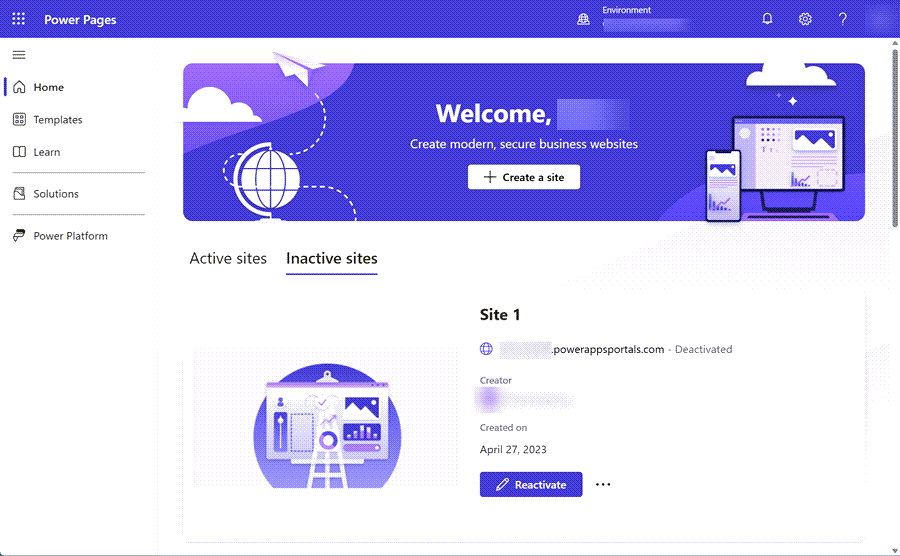
Megadhatja az újraaktivált webhely nevét, és létrehozhat egy webcímet, vagy meghagyhatja az alapértelmezett értékeket is.
Válassza a Kész lehetőséget.
A célkörnyezetnek tartalmaznia kell a webhelyfrissítéseket a forráskörnyezetből. Az elkövetkezendőkben képesnek kell hogy legyen átvinni a konfigurációt a forráskörnyezetből a célkörnyezetekbe, a webhelykonfigurációs adatok továbbításával.
Egy továbbfejlesztett adatmodellen alapuló webhelyhez tartozó rekord lekötése egy webhelyhez
A következő lépések azt mutatják be, hogy miként frissíthet egy meglévő webhelyet a forráskörnyezetből származó konfiguráció használatával.
Válassza ki a célkörnyezetet.
Válassza az Erőforrások szakaszban a Power Pages webhelyek lehetőséget.
Jelölje ki a célwebhelyet, válassza a három pontot (...), majd válassza a Kezelés lehetőséget a webhely részletei lap megnyitásához.
A Webhely részletei szakaszban válassza a Szerkesztés elemet. Jelölje ki az importált webhelyrekordot a Webhelyrekord legördülő listájában, majd válassza a Mentés lehetőséget.
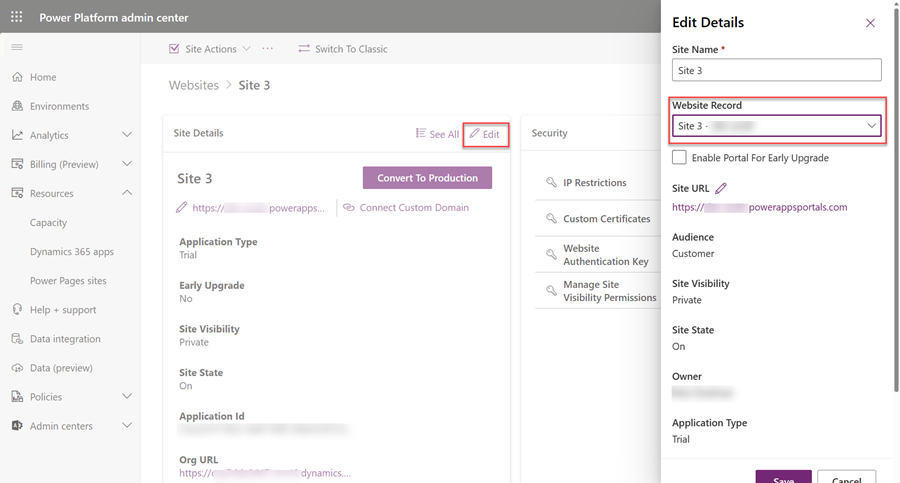
Válassza a Webhelyműveletek lehetőséget, majd válassza a Webhely újraindítása lehetőséget.
Ezáltal a célkörnyezet webhelye frissül a forráskörnyezet webhelyéből származó adatokkal.
Feljegyzés
A Power Pages Management alkalmazással nem törölhet olyan webhelykonfigurációt, amely része egy felügyelt megoldásnak. A webhely eltávolításához törölje a felügyelt megoldást.
Gyakori kérdések
Mi az ajánlott eljárás Power Pages-webhely megoldások használatával történő áttelepítésére?
Az ajánlott eljárásokért lásd: Az alkalmazás életciklus-kezelésének áttekintése a Microsoft Power Platform használatával.
Miután importáltam a webhely konfigurációs adatait egy felügyelt megoldásba, a célkörnyezetben szerkesztettem a webhelyem. Miért nem látom az új módosításokat, amikor felügyelt megoldásokat importálok a forráskörnyezetemből?
Azt javasoljuk, hogy a célkörnyezetben ne módosítsa a webhely konfigurációs adatait. Ellenkező esetben egy nem felügyelt megoldási réteg jön létre, és a célkörnyezet nem fogja tükrözni a forráskörnyezet változásait. A probléma célkörnyezetben való megoldásához el kell távolítania a nem felügyelt megoldási réteget. További tudnivalókat itt talál: Megoldásrétegek.